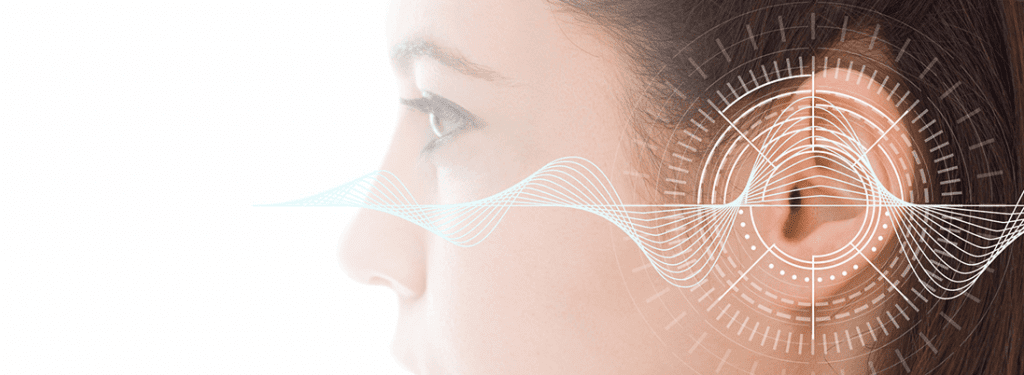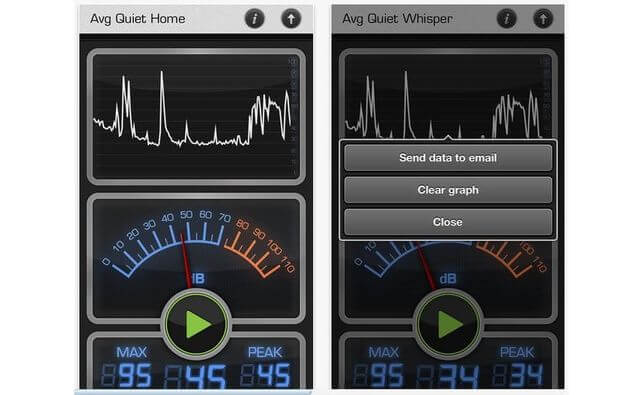“De los peores problemas en un vídeo” esa es la opinión de muchos expertos al comentar lo molesto que resulta intentar ver un vídeo que tenga ruido de fondo. Aunque en el caso de algunos tal vez no se escuche tanto, en otros sí. Por ese motivo muchos dejan de ver el clip. Para quienes crean vídeos, este es un punto al que deben prestar mucha atención.

Si al grabar el vídeo se escucha el ruido de fondo, entonces es momento de trabajar un poco más para eliminarlo y poder publicar un clip de la mejor calidad posible. Veamos 3 de los mejores programas para lograr este objetivo.
EaseUS vídeo editor
El programa EaseUS vídeo editor es una excelente herramienta para producir y editar vídeos. Entre sus características más resaltantes encontramos su compatibilidad con todos los formatos de vídeo que existen. Además, cuenta con al menos 50 efectos, así se podrá dejar volar la imaginación y crear clips con calidad profesional.

A todo lo antes dicho debemos sumarle lo fácil que resulta usarlo, es muy intuitivo. Lograr editar una película con este programa, sea corta o larga, es realmente sencillo. Pero, vamos a lo que nos interesa en este momento. ¿De verdad es capaz de eliminar el ruido de fondo de un clip?
¿Cómo eliminar el ruido de fondo con EaseUS vídeo editor?
Con EaseUS vídeo editor es posible eliminar por completo todos los sonidos que no deben formar parte de la producción final. Este programa trae incorporada esa función así que vamos a explicar paso a paso cómo puede hacerse.
- Descargar el programa. Está disponible para Windows por lo que solo debes ubicarlo en su página oficial, descargarlo e instalarlo.
- Importar. Es momento de usar la opción “Importar”. Con ella podrás agregar el vídeo al área de edición. Por cierto, también se puede lograr haciendo clic en la película o cortometraje y arrastrándolo hasta el programa.
- Colocarlo en la línea. El editor tiene una línea en la que pueden colocarse diferentes tipos de archivos, incluidos los videos. Este paso es esencial, con solo dar clic derecho y luego en “añadir al proyecto” ya se habrá hecho.
- Separar audio. Una vez más, dando clic derecho sobre el vídeo se mostrarán varias opciones, entre ellas la de “Desprender audio”. Luego de elegir esta, el vídeo quedará sin sonido. Se ha eliminado el ruido.
- Exportar. Se puede agregar otro audio o pista al vídeo, si es el deseo del editor. Luego, solo hay que clicar en “Exportar” y seguir las instrucciones del programa hasta guardar el archivo en la computadora.
Audacity
Audacity es uno de los programas de edición de vídeo más reconocidos a nivel mundial. Su calidad y buen desempeño lo colocan como una de las mejores opciones, sobre todo para profesionales que realizan videos y siempre buscan la excelencia.
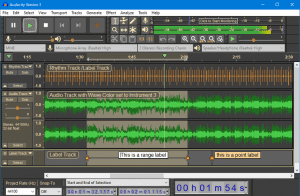
Su capacidad para admitir cualquier tipo de formato de vídeo es una de sus características principales. Además, es de los pocos que permite subir clips con plugins de terceros para luego editarlo.
Eliminar ruido con Audacity
Antes que nada debemos comentar que con este programa no se podrá exportar el vídeo sin ruido, sino solo el audio del video. Esto quiere decir que se tendrá que hacer un poco más de trabajo. Aun así, no es tan complicado. Veamos los pasos a seguir.
- Instalar Biblioteca. Después de instalar el programa Audacity, hay que ubicar en las preferencias la opción de “Bibliotecas”. Allí debe elegirse la biblioteca FFMEPG. Luego, aparecerá una página oficial desde la que se puede descargar el archivo correspondiente, el cual se debe instalar.
- Abrir biblioteca. En la opción de Preferencias se debe dar clic en Localizar. Como ya se instaló la biblioteca, el programa la detectará y mostrará.
- Añadir video. Hay dos formas de hacerlo, puede ser en la opción Añadir o Subir vídeo o arrastrándolo hasta el programa ya abierto.
- Seleccionar audio. A diferencia de otros programas, este solo permite ver la pista de audio. En ella debe sombrearse la parte que se quiere eliminar.
- Usar efectos de sonido. Ahora se da clic en “Efectos”, se elige “Reducción de ruido” y finalmente en “Obtener perfil de ruido”.
- Eliminar ruido. En toda la pista de audio debe repetirse ese proceso. Una vez se haya definido cuál es la parte que se desea corregir, solo debe elegirse cuantos decibeles se van a disminuir y listo.
- Exportar. Ahora, debe usarse esta opción para obtener la pista de audio ya optimizada. Después se puede agregar al vídeo, guardarlo en la pc y disfrutar de él.
Filmora
Filmora es de los mejores programas para editar vídeos, sean breves o extensos. Tan solo por mencionar algunos detalles cuenta con cientos de opciones de transición, filtros y muchas cosas más.
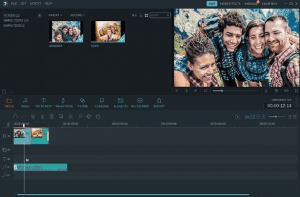
Su uso es muy fácil así que no hace falta tener toda la experiencia del mundo para hacer videos con éxito. Poco a poco se puede aprender a utilizar cada una de sus funciones. Por ahora nos concentramos en la forma de eliminar el ruido de fondo en un video.
Elimina ruido de fondo con Filmora
Entre las alternativas que ofrece este programa, se encuentra la posibilidad de quitar cualquier sonido molesto. Para ello, solo deben seguirse los siguientes pasos.
- Importar vídeo. Para ello, puede usarse cualquier programa, pero en este caso se cuenta con Wondershare Filmora. Luego de subirlo allí, se podrá empezar la edición.
- Extraer audio. Es muy sencillo dar este paso porque esta opción está a la vista. Luego de elegir, se da clic en exportar y finalmente en la opción MP3.
- Bajar volumen. Hay disponibles varias alternativas para lograrlo, entre ellas la más sencilla es seleccionar la parte del audio que se desea eliminar, o disminuir, y sin soltarla se hace un movimiento con el mouse hacia abajo.
- Exportar audio. Luego, solo deben seguirse los pasos para obtener el audio ya arreglado en formato MP3.
- Importar a Filmora. Se regresa al programa principal y se da clic en importar audio. Se coloca en la pista de música y se verifica que esté en la posición correcta.
- Exportar video. En la opción de exportar se eligen los detalles finales para guardar el video con el audio optimizado. Ahora se puede usar de la manera que el usuario desee.
Como detalle adicional, el programa Filmora ofrece la posibilidad de compartir directamente el video en YouTube y otras redes sociales sin necesidad de guardarlo primero en la computadora. Eso ayuda sobre todo a quienes crean muchos vídeos y prefieren no usar la memoria de la pc sino pasarlos directamente a la web.